Jak skrýt nákupní košík v e-shopu Webnode?
Máte u společnosti Webnode vytvořený e-shop a chtěli byste skrýt nákupní košík v menu a tlačítko „Přidat do košíku“, abyste mohli využívat e-shopové prvky jako např. přidávání produktů, avšak nechcete využívat e-shop jako takový (nepotřebujete, aby návštěvník zaplatil online)?
Řešení je jednoduché. Aktivujte si na webu e-shop, nahrajte své produkty a pomocí mého kódu odstraňte z e-shopu košík a tlačítko „přidat do košíku“.
K vytvoření tohoto návodu mě inspiroval můj klient, který má půjčovnu nářadí a líbí se mu ve Webnode využívat e-shopové „Produkty“, avšak nepotřebuje své produkty prodávat online. Pokud máte i Vy půjčovnu a chcete své produkty prezentovat jako e-shop, ale nepotřebujete platební brány atd, tak tento návod je právě pro Vás.
Návod: Jak zrušit nákupní košík ve Webnode bez odstranění e-shopu
- První krok je aktivace internetového obchodu na již vytvořeném webu – jedním kliknutím. S aktivací e-shopu Vám poradí oficiální návod od Webnode.
- Po aktivaci e-shopu na webu se automaticky do Menu přidá košík a v horní liště uvidíte i sekci „Produkty“. Nyní si můžete přidat produkty.
- Přidejte na Váš web můj kód, který odstraní košík z menu a tlačítko „přidat do košíku“ z produktové stránky. Máte na výběr ze 2 možností jako kód vložit – vyberte si prosím jednu z možností podle toho jaké služby máte u Webnode zakoupené.
1. Mám zakoupené Prémiové služby STANDARD nebo PROFI
Pokud máte u Webnode zakoupené Prémiové služby Standard nebo Profi, tak můžete jedním vložením vložit kód na všechny stránky webu.
V horní části editoru klikněte na „Nastavení“ – „Nastavení webu“ – „HTML hlavička / patička“ – „HTML hlavička„.
Máte hotovo – košík se v publikované verzi webu nebude zobrazovat 🙂
2. Mám projekt ve verzi Zdarma nebo mám zakoupen Prémiový balíček Limited, Mini.
Pokud máte e-shop vytvořen ve verzi Zdarma nebo máte zakoupen Prémiový balíček Limited, či Mini, tak musíte kód vložit do hlavičky na každou stránku zvlášť + musíte kód vložit na každou produktovou stránku.
1. Vložení kódu do hlavičky každé stránky:
2. Vložení kódu na každou stránku produktu:

Tímto způsobem můžete vložit na každou produtkovú stránku můj kód.
Vložením kódu na každou stránku produktu odstraníte z produktové stránky cenu produktu a tlačítko „přidat do košíku„.
Přihlaste se k newlettru Wiliam Promotions News a získej kód pro odstranění košíku:
Další skvělé návody
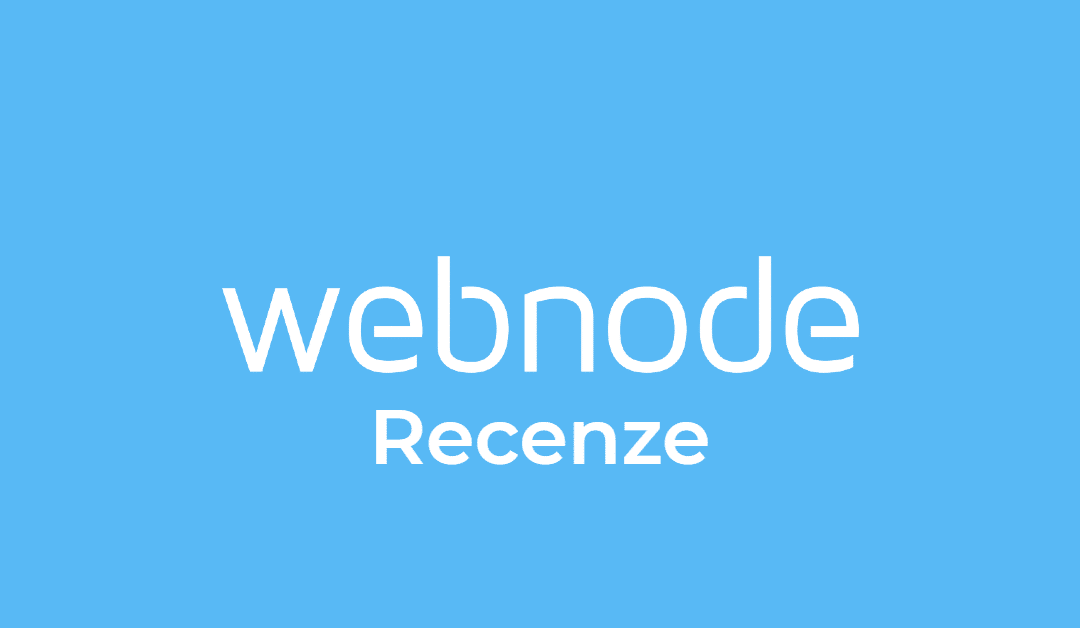
Webnode Recenze
Webnode recenze 2025Tvorba webu s Webnode je jednoduchá - zvládne to i Vaše babičkaVítejte v naší Webnode recenzi, kde Vám nabízíme objektivní pohled na editor, tzv. program pro vytváření webových stránek, od společnosti Webnode. Tvorba webu zdarma vs. prémiové...
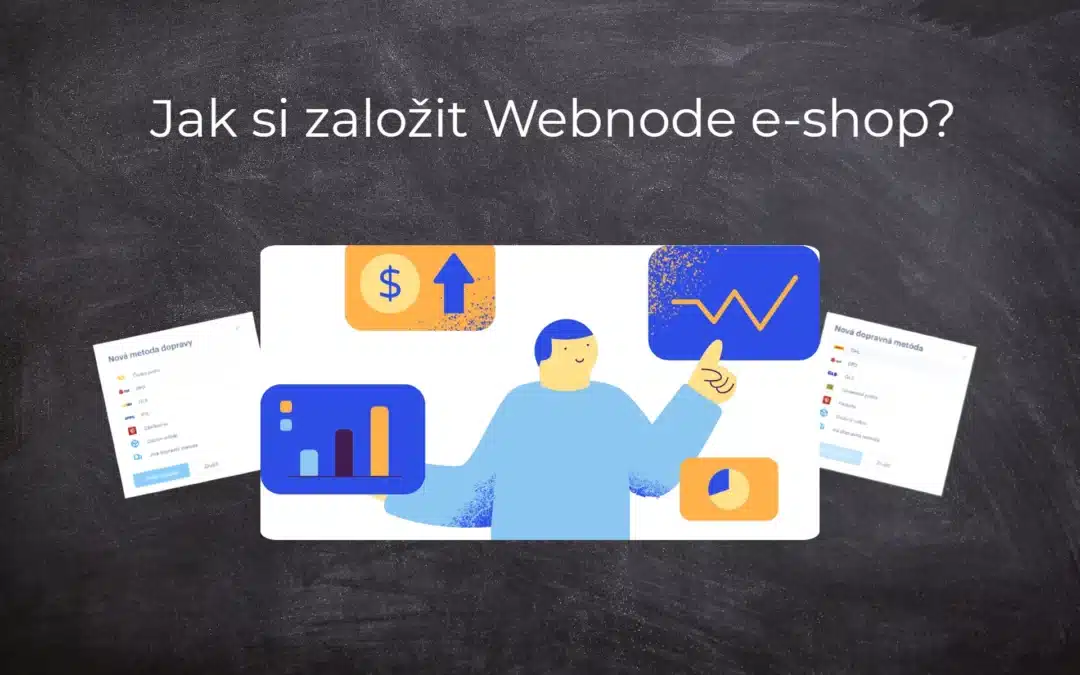
Jak si založit Webnode e-shop v roce 2025?
Internetový prodej Co všechno lze prodávat přes e-shop? Webnode e-shop - výhody a nevýhody Webnode e-shop - šablony Webnode e-shop - ceník Webnode e-shop - zkušenosti NÁVOD: Jak si založit vlastní Webnode e-shop? Pár slov na závěr Webnode e-shop - Časté dotazy...
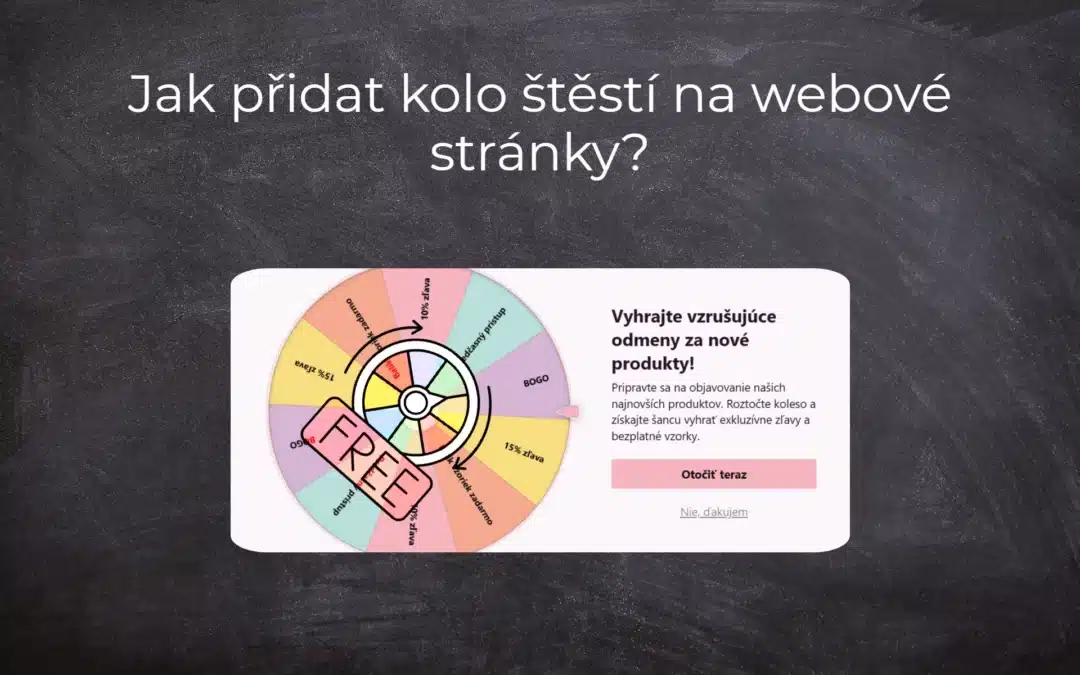
Jak přidat kolo štěstí na webové stránky?
Kolo štěstí / Spinning Wheel Kolo štěstí - zdarma VS premium Kolo štěstí - šablony NÁVOD: Jak přidat kolo štěstí na webové stránky ve Webnode? Pár slov na závěr Kolo štěstí - Časté dotazy (FAQ)Kolo štěstí / Spinning WheelV předchozích článcích jsme si ukázali Jak...
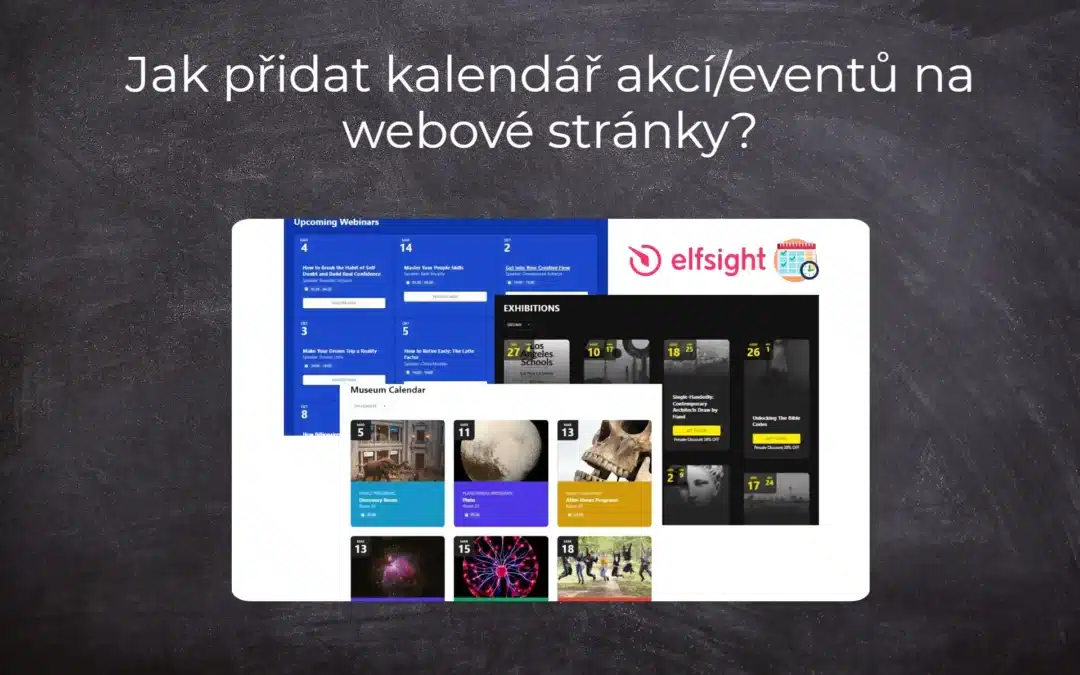
Jak přidat kalendář akcí/eventů na webové stránky?
Kalendář akcí/eventů Event Calendar widget - zdarma VS premium Kalendář akcí šablony - kalendář pro každý event NÁVOD: Jak přidat kalendář akcí/eventů na webové stránky ve Webnode? Kalendář akcí - ukázka Pár slov na závěr Kalendář akcí - Časté dotazy (FAQ)Kalendář...
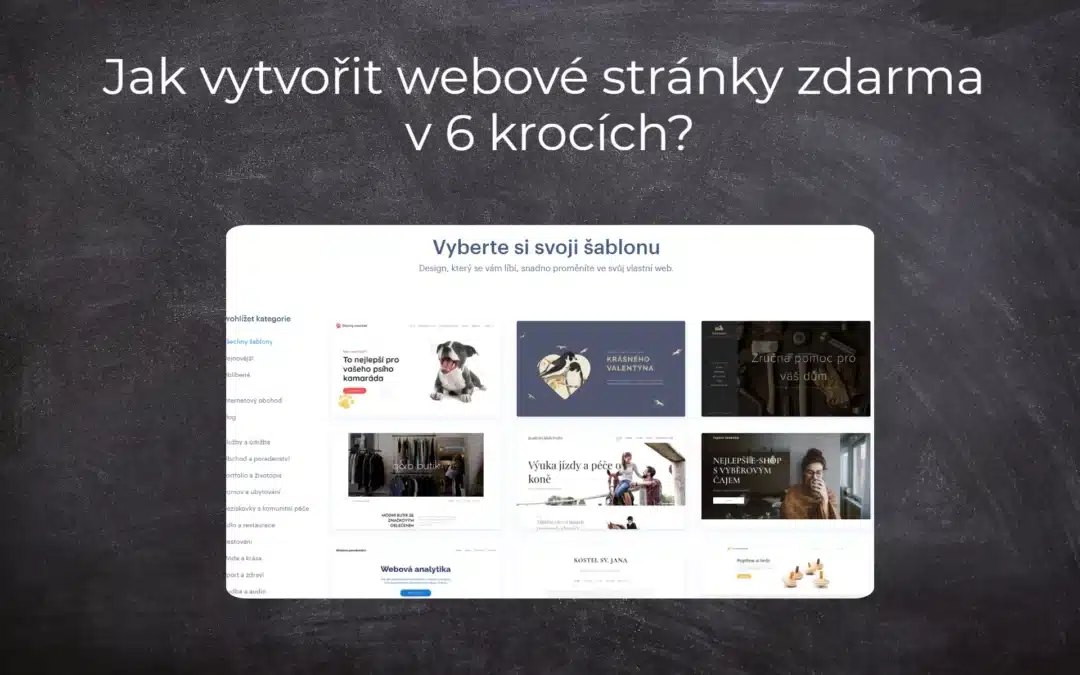
Jak vytvořit webové stránky zdarma v 6 krocích?
Webové stránky zdarma Webové stránky zdarma – šablony Pro koho jsou webové stránky zdarma určeny? Webové stránky zdarma s vlastní doménou Webové stránky zdarma - 5 ověřených tipů jak začít NÁVOD: Jak vytvořit webové stránky v 6-ti krocích? Pár slov na závěr Webové...

Jak přidat počítadlo čísel na webové stránky?
Animované počítadlo čísel Počítadlo čísel - zdarma VS premium Počítadlo čísel - vyberte si ten správný typ NÁVOD: Jak přidat počítadlo čísel na webové stránky ve Webnode? Počítadlo čísel - ukázka Pár slov na závěr Počítadlo čísel - Časté dotazy (FAQ)Animované...
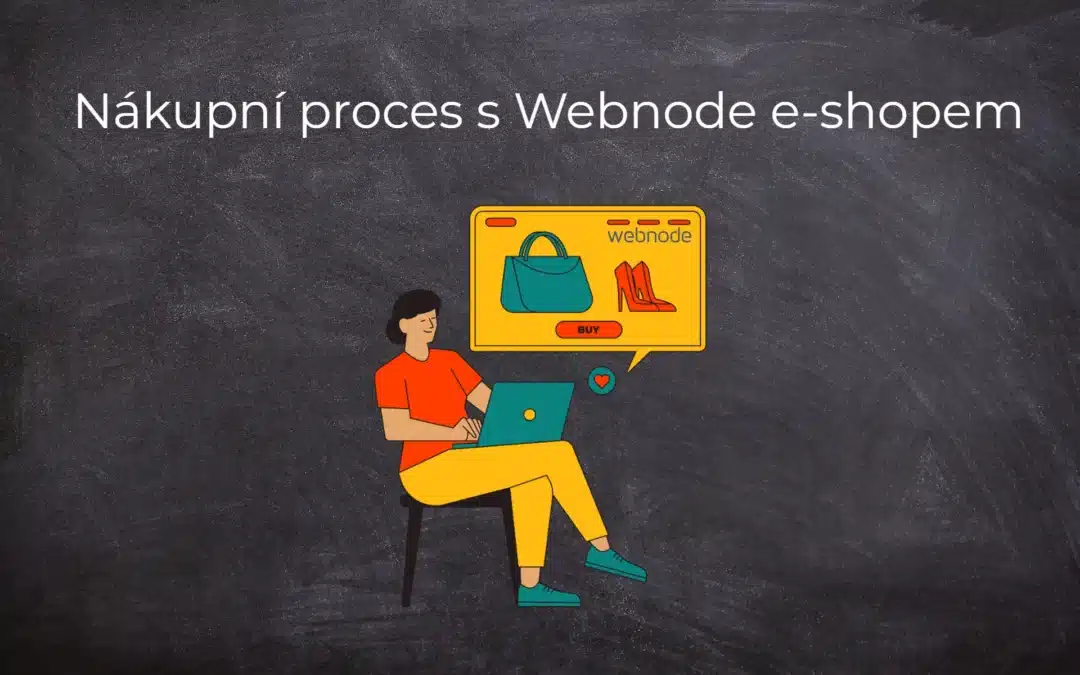
Nákupní proces s Webnode e-shopem
Nákupní proces a Webnode e-shop Co je to nákupní proces? Co všechno lze nastavit pro nákupní proces ve Webnode e-shopu? NÁVOD: Jak nastavit nákupní proces pro Webnode e-shop? Pár slov na závěr Nákupní proces – Časté dotazy (FAQ) Nákupní proces a Webnode e-shopV...
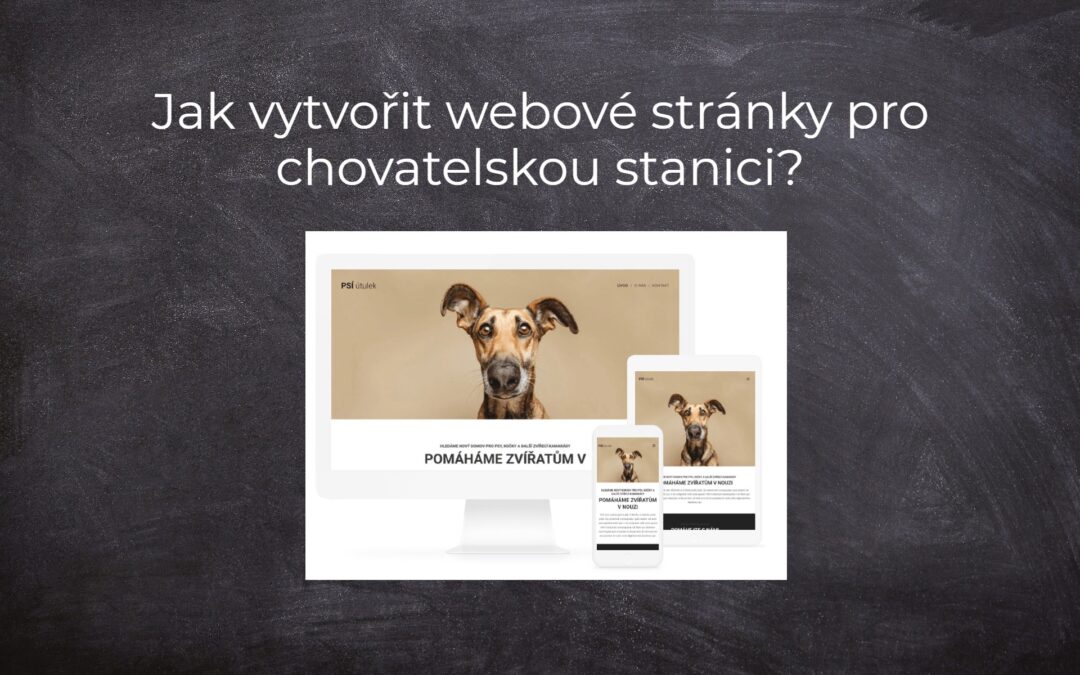
Jak vytvořit webové stránky pro chovatelskou stanici?
Tvorba webových stránek pro chovatelskou stanici Vlastní web pro chovatelskou stanici - výhody Co patří na web pro chovatelskou stanici? Kolik stojí webové stránky pro chovatelskou stanici? Webnode šablony pro chovatelský web NÁVOD: Jak vytvořit webové stránky pro...

Jak propojit sociální sítě s webovými stránkami ve Webnode?
Sociální sítě a Webnode Social Feed widget - zdarma VS premium Social Feed widget - vyberte si ten správný typ NÁVOD: Jak propojit obsah sociálních sítí s webem ve Webnode? Social Feed widget - ukázka Pár slov na závěr Social Feed widget - Časté dotazy (FAQ)Sociální...
Jak si založit Webnode e-shop v roce 2025?
Internetový prodej Co všechno lze prodávat přes e-shop? Webnode e-shop - výhody a nevýhody Webnode e-shop - šablony Webnode e-shop - ceník Webnode e-shop - zkušenosti NÁVOD: Jak si založit vlastní Webnode e-shop? Pár slov na závěr Webnode e-shop - Časté dotazy...
Webnode Recenze
Webnode recenze 2025Tvorba webu s Webnode je jednoduchá - zvládne to i Vaše babičkaVítejte v naší Webnode recenzi, kde Vám nabízíme objektivní pohled na editor, tzv. program pro vytváření webových stránek, od společnosti Webnode. Tvorba webu zdarma vs. prémiové...
Jak přidat kolo štěstí na webové stránky?
Kolo štěstí / Spinning Wheel Kolo štěstí - zdarma VS premium Kolo štěstí - šablony NÁVOD: Jak přidat kolo štěstí na webové stránky ve Webnode? Pár slov na závěr Kolo štěstí - Časté dotazy (FAQ)Kolo štěstí / Spinning WheelV předchozích článcích jsme si ukázali Jak...
Jak přidat kalendář akcí/eventů na webové stránky?
Kalendář akcí/eventů Event Calendar widget - zdarma VS premium Kalendář akcí šablony - kalendář pro každý event NÁVOD: Jak přidat kalendář akcí/eventů na webové stránky ve Webnode? Kalendář akcí - ukázka Pár slov na závěr Kalendář akcí - Časté dotazy (FAQ)Kalendář...
Jak vytvořit webové stránky zdarma v 6 krocích?
Webové stránky zdarma Webové stránky zdarma – šablony Pro koho jsou webové stránky zdarma určeny? Webové stránky zdarma s vlastní doménou Webové stránky zdarma - 5 ověřených tipů jak začít NÁVOD: Jak vytvořit webové stránky v 6-ti krocích? Pár slov na závěr Webové...
Jak přidat počítadlo čísel na webové stránky?
Animované počítadlo čísel Počítadlo čísel - zdarma VS premium Počítadlo čísel - vyberte si ten správný typ NÁVOD: Jak přidat počítadlo čísel na webové stránky ve Webnode? Počítadlo čísel - ukázka Pár slov na závěr Počítadlo čísel - Časté dotazy (FAQ)Animované...
Nákupní proces s Webnode e-shopem
Nákupní proces a Webnode e-shop Co je to nákupní proces? Co všechno lze nastavit pro nákupní proces ve Webnode e-shopu? NÁVOD: Jak nastavit nákupní proces pro Webnode e-shop? Pár slov na závěr Nákupní proces – Časté dotazy (FAQ) Nákupní proces a Webnode e-shopV...
Jak vytvořit webové stránky pro chovatelskou stanici?
Tvorba webových stránek pro chovatelskou stanici Vlastní web pro chovatelskou stanici - výhody Co patří na web pro chovatelskou stanici? Kolik stojí webové stránky pro chovatelskou stanici? Webnode šablony pro chovatelský web NÁVOD: Jak vytvořit webové stránky pro...
Jak propojit sociální sítě s webovými stránkami ve Webnode?
Sociální sítě a Webnode Social Feed widget - zdarma VS premium Social Feed widget - vyberte si ten správný typ NÁVOD: Jak propojit obsah sociálních sítí s webem ve Webnode? Social Feed widget - ukázka Pár slov na závěr Social Feed widget - Časté dotazy (FAQ)Sociální...
Líbil se ti tento návod? Pošli ho přátelům 🙂
- Jak si založit Webnode e-shop v roce 2025? - 5.1.2025
- Webnode Recenze - 1.1.2025
- Jak propojit www stránky se sociální sítí Instagram? - 29.4.2024











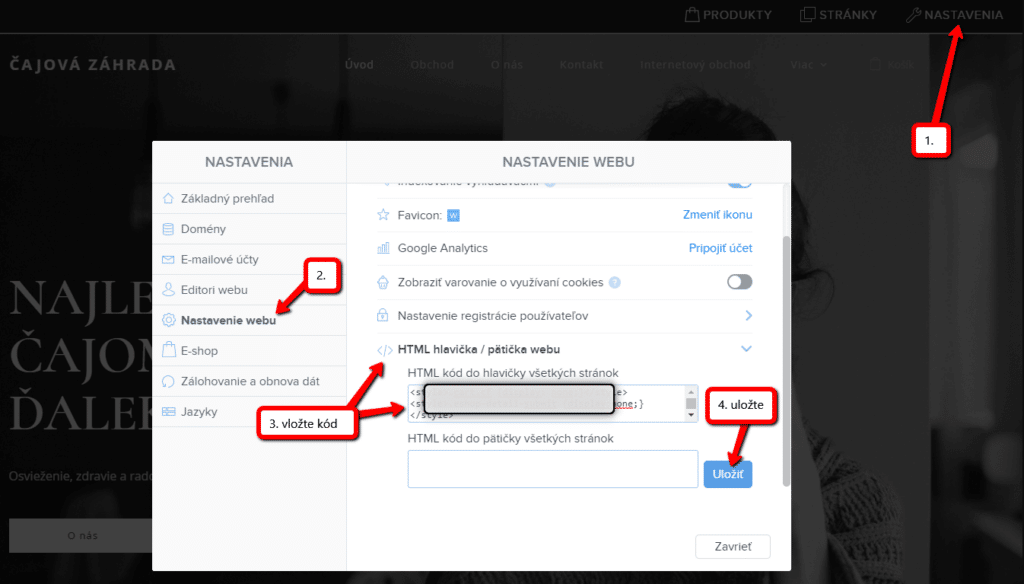
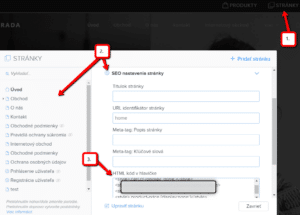

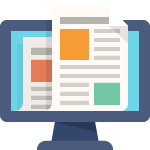
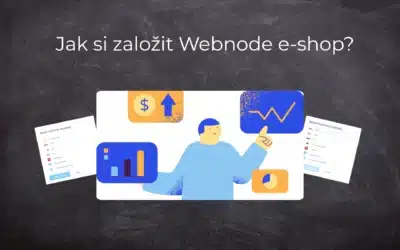
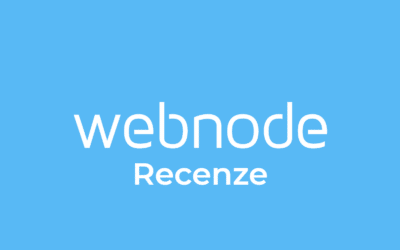
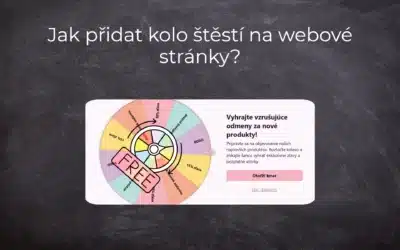
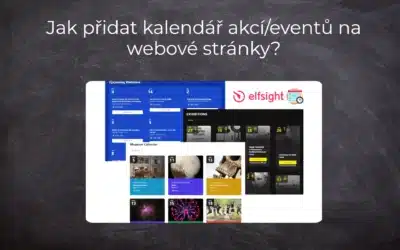
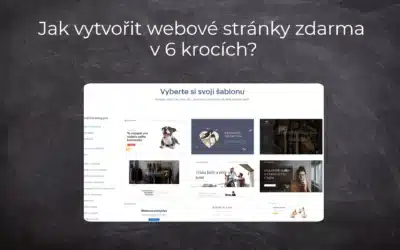

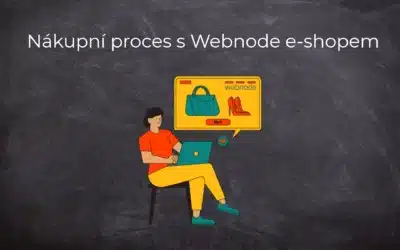
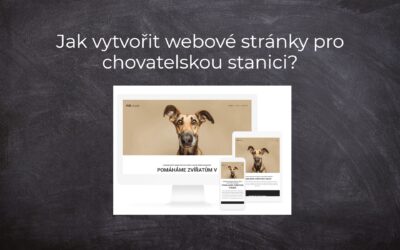










Zdravím, z mého pohledu super článek, přesně co jsem hledal. Nicméně zde mluvíte o Vašem kódu, který ale nikde neuvádíte. Kde prosím tento kód seženu?
Děkuji.
Dobrý deň,
Kód nájdete priamo v tomto návode. Stačí sa prihlásiť k newslettru:
S pozdravom
Viliam